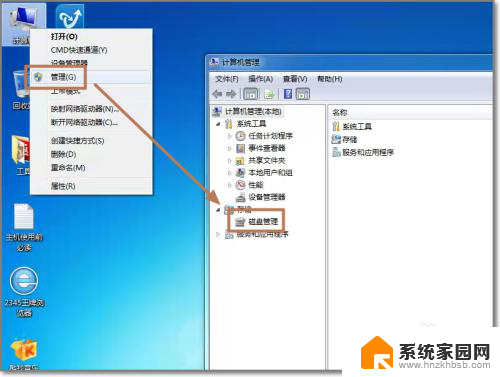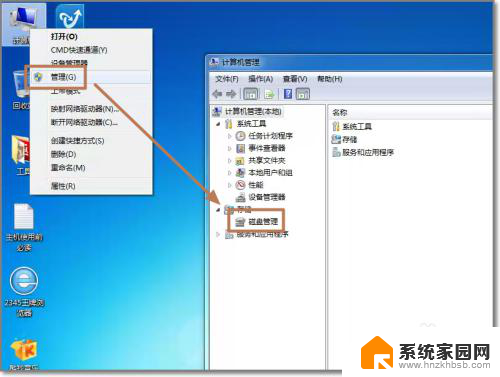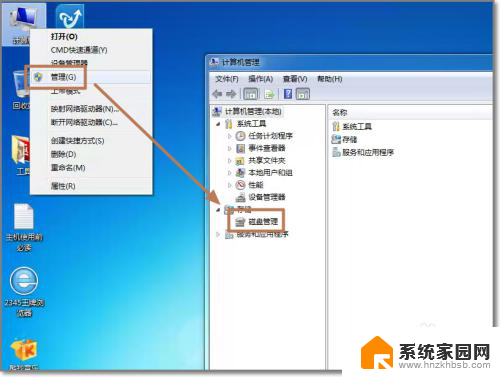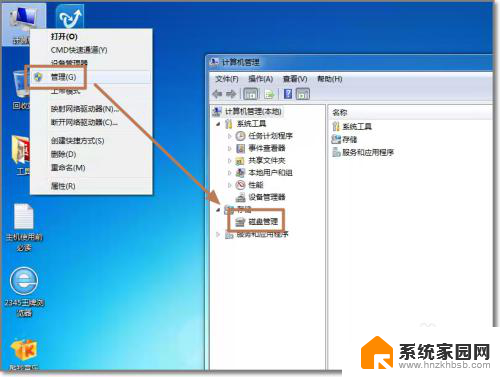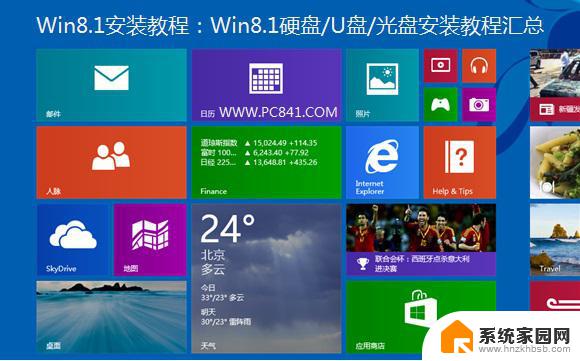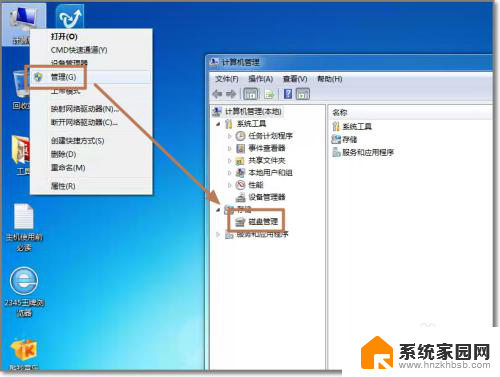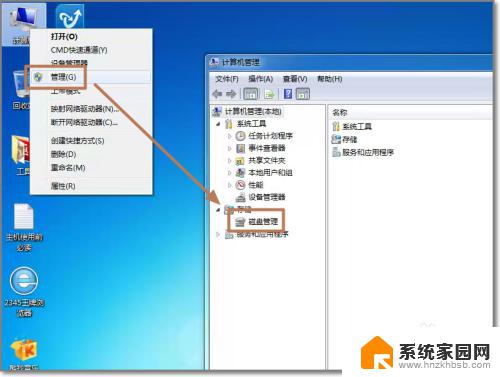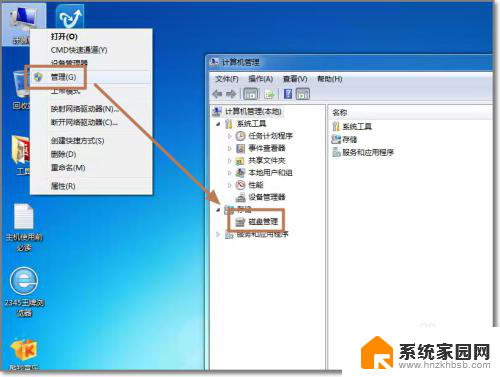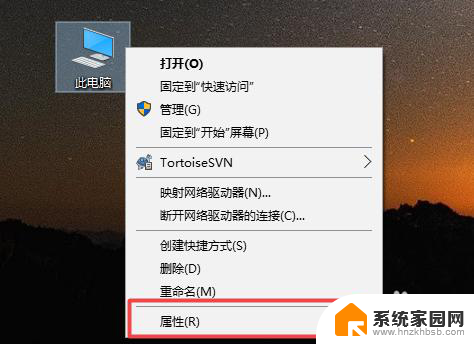win11加硬盘怎么设置 Win11新硬盘安装教程
更新时间:2024-03-09 16:52:43作者:yang
Win11是微软最新发布的操作系统,为了满足用户对更高性能和更大存储空间的需求,许多人选择在Win11系统中加装硬盘,对于新硬盘的设置和安装,很多用户可能会感到困惑。Win11加硬盘怎么设置?Win11新硬盘安装教程是什么?在本文中我们将为大家详细介绍Win11加硬盘的设置方法和新硬盘的安装步骤,帮助大家轻松完成操作,提升系统性能和存储容量。
步骤如下:
1.右键点击此电脑,点击管理。
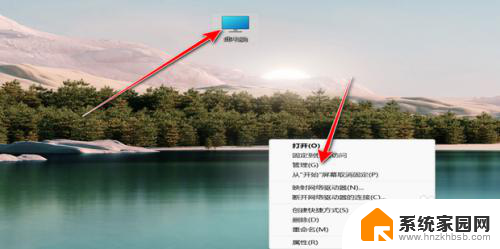
2.点击磁盘管理。
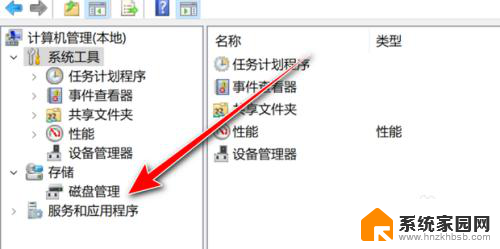
3.右键点击磁盘,点击新建简单卷。

4.点击下一页。
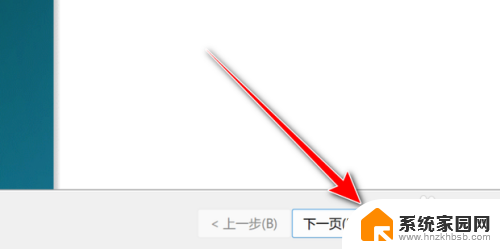
5.设置简单卷的大小,点击下一页。

6.最后点击完成即可。
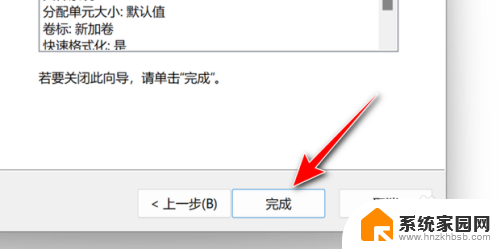
以上就是win11加硬盘怎么设置的全部内容,如果遇到这种情况,你可以按照以上步骤解决,非常简单快速。